
Kako in kako zamrzniti aplikacijo Android? Varnostno kopiranje titana: Kako izbrisati aplikacije?
Včasih sistemske aplikacije zelo moteče in jih želim odstraniti. Kako to storiti, bo povedal naš članek.
Navigacija
Ena od pogostih težav, ki nastanejo vsi novi lastniki Androida, je veliko dodatnih aplikacij. Nekateri preprosto prikazujejo plačane različice, druge pa so njihovi analogi, drugi pa so popolnoma zastareli.
Z drugimi besedami, se jih želim takoj znebiti, vendar morate trpeti, da to storite. Pogosto so takšne aplikacije nameščene kot sistemske in ne bo delovalo, da bi jih odstranili po običajni metodi. Zato se pogovorimo o tem, kako odstraniti sistemsko aplikacijo na Androidu. To operacijo bomo obravnavali na primeru uporabe pripomočka za varnostno kopiranje Titanium.
Obračanje aplikacij na običajen način

Preden se obrnete na tako močno orodje, ne pozabite preveriti, nenadoma se bo lažje znebil programa:
- V nastavitvah poiščite razdelek aplikacije in v njem poiščite, kaj nameravate izbrisati
- Če vidite aktivni gumb za izklop, ga uporabite natančno, ker je najbolj varen in vam omogoča, da po potrebi ponovno vklopite aplikacijo
Če je zaustavitev ali odstranitev nemogoče, bo pomagala samo varnostna kopija titana. Omogoča vam, da ne samo zamrznete, ampak na splošno odstranite nepotrebne aplikacije iz sistema.
Kako izbrisati aplikacijo prek varnostne kopije Titanium?

Če želite uporabiti to metodo, boste zagotovo potrebovali koreninske pravice. Kaj so in kako jih narediti, boste izvedeli tukaj.
Vnaprej je vredno povedati, da vsaka operacija s sistemskimi datotekami ima določeno tveganje. Zaradi dejanja izpuščaja lahko izgubite ne le posamezne možnosti sistema, ampak ga tudi na splošno izgubite. Zato razmislite dobro, preden se odločite in še enkrat vidite informacije na internetu. Ne pozabite, da je odgovornost popolnoma na vas.
Takoj po namestitvi navedite pravice s programom, tako da neodvisno sestavlja seznam uveljavljenih programov. Glavne podatke o programu boste našli na zavihku »Pregled«.
Ko dvomite, da v prihodnosti programa ne potrebujete, je bolje, da ga preprosto zamrznete. Hkrati vas sploh ne bo motil, saj se bo skrival pred sistemom, kot da ni. Toda če je potrebno ali pojav težav, ga je mogoče enostavno obnoviti.
Kako zamrzniti program?

Odstranjevanje sistemske aplikacije iz Androida prek varnostne kopije Titanium
Če želite izvesti zamrzovanje skozi varnostno kopijo titana:
- Odprite pripomoček in ji dajte koreninsko pravico
- Pojdite na razdelek za varnostno kopijo
- Izberite aplikacijo za zamrznitev. Za bolj priročno iskanje uporabite filter, ki bo poudaril samo sistemske aplikacije
- Kliknite ime
- Prikaže se okno, kjer morate izbrati zamrznitev
Kot smo že omenili, je to operacijo še vedno mogoče preklicati. Če želite program še enkrat uporabiti, potem naredite enako kot višji, vendar morate izbrati že odmrzovanje.
Kako izbrisati program?
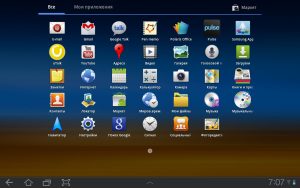
Varnostno kopiranje titana - brisanje sistemskih datotek na Android
Programi se izbrišejo približno na enak način:
- Zaženite varnostno kopijo Titanium
- Pojdite na varnostne kopije
- Poiščite želeni program in kliknite njegovo ime
- V novem oknu izberite njegovo odstranitev
- Imeli boste opozorilo, da je naslednji korak zelo pomemben. Preberite informacije in, če si ne premislite, potrdite dejanje
Še enkrat ponovimo, da lahko odstranjevanje programov iz sistema vpliva na sistem z nepričakovanimi težavami, ki se sploh ne pojavijo takoj, ampak v procesu dela. Zato je modrejše, najprej zamrznite nepotrebne programe in jih čez nekaj časa izbrišite.
